
时间:2020-08-28 02:22:48 来源:www.win10xitong.com 作者:win10
电脑已经成为了大家生活中不可或缺的东西,而且基本上所有的用户电脑都安装了windows系统,操作系统的过程中往往会遇到一些问题,就比如win10系统找不到立体声混音该的情况,见过win10系统找不到立体声混音该这样问题的用户其实不是很多,也就没有相关的解决经验。要是你也碰到了这个问题该怎么办呢?我们可以按照这个步骤来解决:1、按下win+x组合键打开超级菜单,选择【设备管理器】;2、在设备管理器中找到“立体声混音”卸载后再重装,重启计算机之后就可以正常使用了就可以很好的解决了。今天小编就来给大家详细的说一说关于win10系统找不到立体声混音该的处理要领。
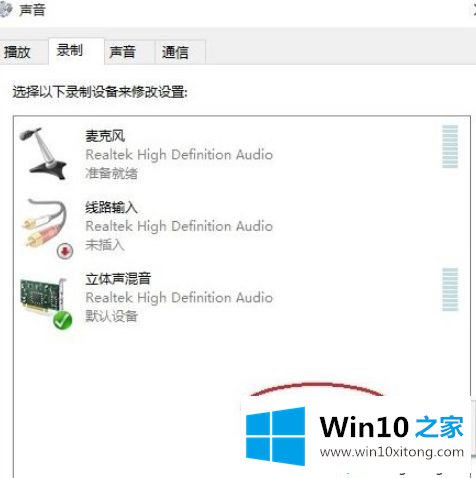
解决方法一:
在音量图标上右键,打开录音设备,在空白处右键,将显示禁用设备打勾,如图。
然后在立体声混音上右键,选择启用。如果没有立体声混音,进入设备管理器,卸载声卡驱动,下载官方win10声卡驱动安装。
解决方法二:
1、按下win+x组合键打开超级菜单,选择【设备管理器】;
2、在设备管理器中找到“立体声混音”卸载后再重装,重启计算机之后就可以正常使用了!
上述和大家分享win10系统找不到立体声混音的问题,直接参考上述教程设置,问题很快就解决了。
根据上面提供的方法,win10系统找不到立体声混音该的问题就可以很轻松的解决了。你学会了吗?如果还没有解决这个问题,欢迎留言给本站。